win10安装后无法联网如何修复 win10电脑重装系统后无法连接网络怎么办
更新时间:2023-12-27 09:57:32作者:zheng
很多用户都习惯自己安装win10操作系统,但是有些用户在安装完win10操作系统之后发现电脑突然无法联网了,想要修复但不知道win10电脑重装系统后无法连接网络怎么办,今天小编就给大家带来win10安装后无法联网如何修复,如果你刚好遇到这个问题,跟着我的方法来操作吧。
推荐下载:win10专业版正版
方法如下:
1、鼠标右键点击网络连接,点击【疑难解答】。
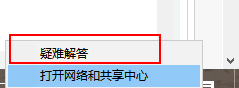
2、在网络诊断的结果中,点击【尝试以管理员身份进行这些修复】。
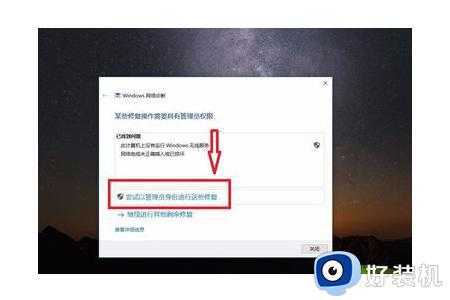
3、如果以管理员身份无法修复,仍然出现了以下提示,那只能尝试另外的方法。
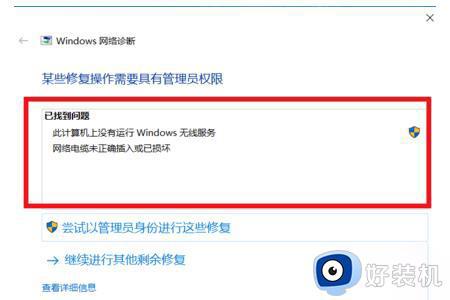
4、同时按住键盘上的 win +R ,此时会出现一个【运行】窗口,win键就是键盘上有四个方格的那个按键。
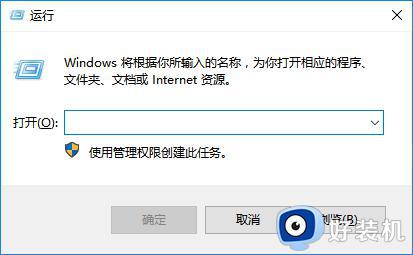
5、在【运行】窗口的输入栏中输入【services.msc】,然后点击【确定】。
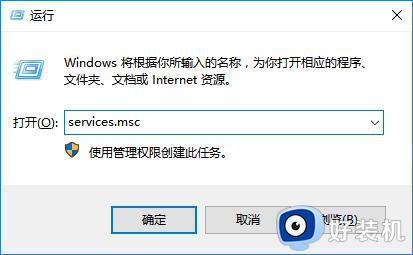
6、在弹出的【服务】窗口中,点击【服务】。
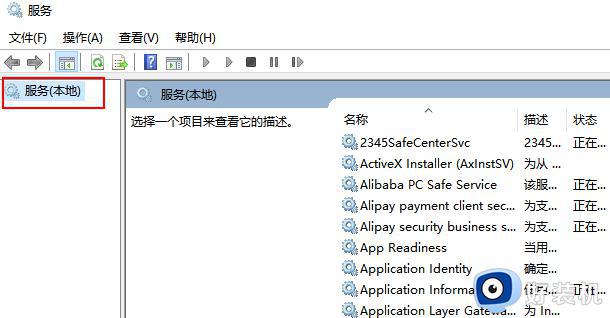
7、拖动右边的滑动按钮,找到Wired AutoConfig。点击此选项,在左边的【服务本地】栏中会出现关于这个选项的描述,点击【启动此服务】。
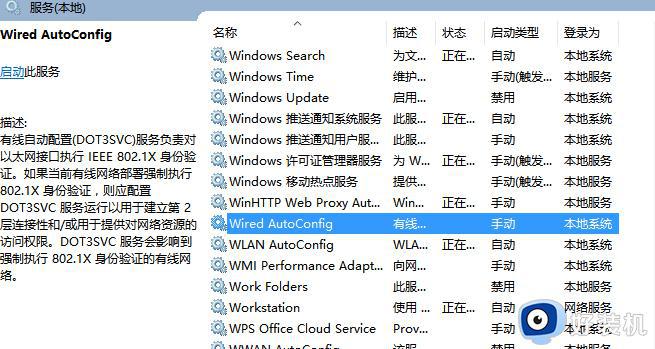
8、再找到WLAN AutoConfig选项,点击此选项。同样的在左边的【服务本地】栏中点击【启动此服务】,刷新一下电脑桌面,此时的网络就能够正常连接了。
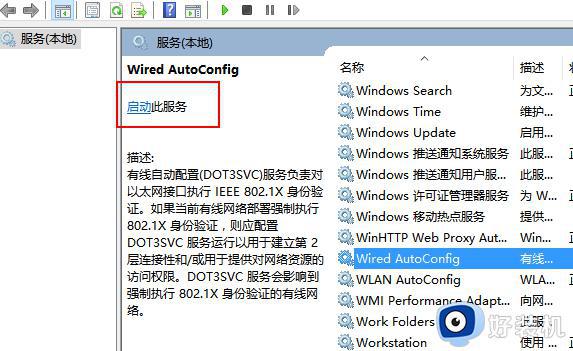
win10安装后无法联网如何修复就为大家介绍到这里了。若是你也遇到同样情况的话,不妨参考本教程操作看看!
win10安装后无法联网如何修复 win10电脑重装系统后无法连接网络怎么办相关教程
- win10安装后无法联网如何修复 安装win10操作系统之后无法联网怎么办
- 安装win10后无法联网为什么 安装win10后无法联网的修复方法
- 重装win10连不上网怎么办 win10重装系统网络连接不了修复方法
- win10重装系统后无法连接网络怎么办 重装系统win10后无法连接网络解决方法
- win10无法连接网络怎么办 win10连接不了网络如何修复
- windows10连接网络无法上网的修复方法 win10怎么解决连接网络却无法上网
- win10重装系统无法连接网络的解决方法 win10重装之后没有网络怎么办
- win10重装后无法连接网络的解决方法 win10重装完不能上网怎么办
- win10网络已连接但无法访问互联网为什么 win10网络已连接但无法访问互联网的两种解决方法
- win10安装完无法联网的解决方法 win10刚安装完不能连网怎么办
- win10拼音打字没有预选框怎么办 win10微软拼音打字没有选字框修复方法
- win10你的电脑不能投影到其他屏幕怎么回事 win10电脑提示你的电脑不能投影到其他屏幕如何处理
- win10任务栏没反应怎么办 win10任务栏无响应如何修复
- win10频繁断网重启才能连上怎么回事?win10老是断网需重启如何解决
- win10批量卸载字体的步骤 win10如何批量卸载字体
- win10配置在哪里看 win10配置怎么看
win10教程推荐
- 1 win10亮度调节失效怎么办 win10亮度调节没有反应处理方法
- 2 win10屏幕分辨率被锁定了怎么解除 win10电脑屏幕分辨率被锁定解决方法
- 3 win10怎么看电脑配置和型号 电脑windows10在哪里看配置
- 4 win10内存16g可用8g怎么办 win10内存16g显示只有8g可用完美解决方法
- 5 win10的ipv4怎么设置地址 win10如何设置ipv4地址
- 6 苹果电脑双系统win10启动不了怎么办 苹果双系统进不去win10系统处理方法
- 7 win10更换系统盘如何设置 win10电脑怎么更换系统盘
- 8 win10输入法没了语言栏也消失了怎么回事 win10输入法语言栏不见了如何解决
- 9 win10资源管理器卡死无响应怎么办 win10资源管理器未响应死机处理方法
- 10 win10没有自带游戏怎么办 win10系统自带游戏隐藏了的解决办法
